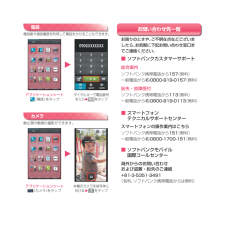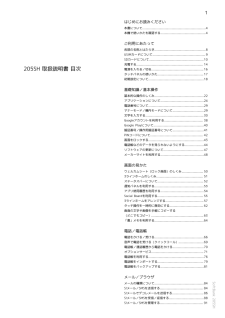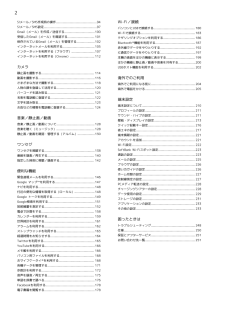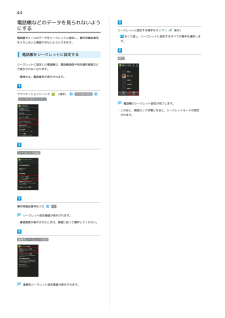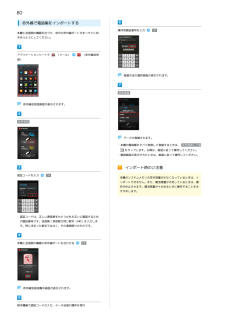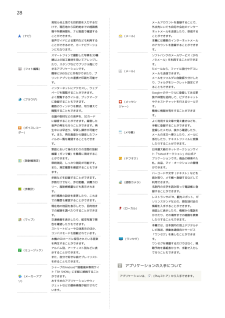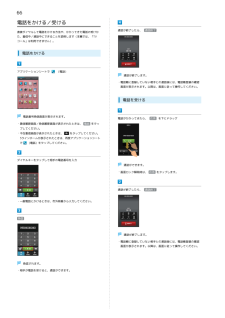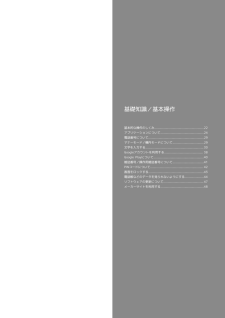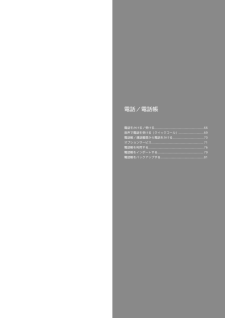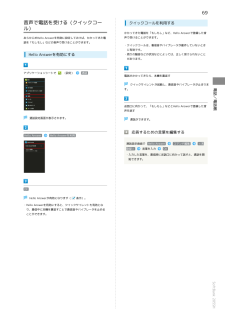Q&A
取扱説明書・マニュアル (文書検索対応分のみ)
"電話帳" 一致するキーワードは見つかりませんでした。
"電話帳"70 - 80 件目を表示
ソフトバンク携帯電話から157(無料)一般電話からj0800-919-0157 (無料)ソフトバンク携帯電話から113(無料)一般電話からj0800-919-0113 (無料)スマートフォンの操作案内はこちらソフトバンク携帯電話から151(無料)一般電話からj0800-1700-151 (無料)+81-3-5351-3491(有料、ソフトバンク携帯電話からは無料)お困りのときや、ご不明な点などございましたら、お気軽に下記お問い合わせ窓口までご連絡ください。パスワードを入力S接続をタップ静止画や動画の撮影ができます。本機のカメラを被写体に向けるS をタップアプリケーションシート (電話)をタップアプリケーションシート (カメラ)をタップダイヤルキーで電話番号を入力S発信をタップ電話帳や通話履歴を利用して電話をかけることもできます。カメラお問い合わせ先一覧海外からのお問い合わせおよび盗難・紛失のご連絡■ ソフトバンクカスタマーサポート総合案内紛失・故障受付■ スマートフォンテクニカルサポートセンター■ ソフトバンクモバイル国際コールセンター電話
1はじめにお読みください本書について.........................................................................4本機で使いかたを確認する....................................................4ご利用にあたって各部の名称とはたらき...........................................................8USIMカードについて............................................................. 9SDカードについて...............................................................10205SH 取扱説明書 目次充電する............................................................................. 14電源を入れる/切る.........................
2S!メール/SMS作成時の操作...............................................94Wi-Fi/接続S!メール/SMS設定.............................................................97パソコンとUSBで接続する................................................ 180Gmail(メール)を作成/送信する...................................100受信したGmail(メール)を確認する............................... 101保存されているGmail(メール)を管理する.....................102インターネットメールを利用する..................................... 105インターネットを利用する(ブラウザ)...........................107インターネットを利用する(Chrome).......................
44電話帳などのデータを見られないようにする電話帳やメールのデータをシークレットに設定し、操作用暗証番号を入力しないと確認できないようにできます。電話帳をシークレットに設定するシークレットに設定する相手をタップ(・表示)をくり返し、シークレットに設定するすべての相手を選択します。確定シークレットに設定した電話帳は、電話帳画面や宛先選択画面などで表示されなくなります。・着信中は、電話番号が表示されます。アプリケーションシートで(設定)その他の設定ロックとセキュリティ電話帳のシークレット設定が完了します。・このあと、画面ロック状態になると、シークレットモードが設定されます。シークレット設定操作用暗証番号を入力OKシークレット設定画面が表示されます。・確認画面が表示されたときは、画面に従って操作してください。連絡先シークレット設定連絡先シークレット設定画面が表示されます。
80赤外線で電話帳をインポートする本機と送信側の機器を近づけ、双方の赤外線ポートがまっすぐに向操作用暗証番号を入力OKき合うようにしてください。アプリケーションシートで(ツール)(赤外線送受信)登録方法の選択画面が表示されます。追加登録赤外線送受信画面が表示されます。全件受信データが登録されます。・本機の電話帳をすべて削除して登録するときは、 全件削除して登録 をタップします。以降は、画面に従って操作してください。・確認画面が表示されたときは、画面に従って操作してください。インポート時のご注意認証コードを入力OK本機のシステムメモリの空き容量が少なくなっているときは、インポートできません。また、電池残量が不足しているときは、操作が中止されます。電池残量が十分あるときに操作することをおすすめします。・認証コードは、正しい通信相手かどうかをお互いに確認するための暗証番号です。送信側/受信側で同じ数字(4桁)を入力します。特に決まった数字ではなく、その通信限りのものです。本機と送信側の機器の赤外線ポートを合わせるOK赤外線受信待機中画面が表示されます。相手機器で認証コードの入力、データ送信の操作を実行
28見知らぬ土地でも目的地を入力するだメールアカウントを登録することで、けで、現在地から目的地までの経路情外出先にいても自宅や会社のインター報や所要時間を、ナビ画面で確認する(ナビ)ことができます。ネットメールを送信したり、受信する(メール)ことができます。音声ガイドによる案内なども利用するのアカウントを登録することができまンにもなります。す。スマートフォンで撮影した写真を30種ソフトバンクのメールサービス(SMS類以上の加工素材を用いてアレンジし/S!メール)を利用することができまたり、スタンプなどでプリクラ風にで(フォト編集)本機には複数のインターネットメールことができるので、カーナビゲーショす。きるアプリケーションです。簡単にSNSなどに共有ができたり、プ(メール)S!メールなら、ファイル添付やデコレメールも送信できます。リントアプリとの連携で印刷も可能でり、フォルダをシークレット設定にすインターネットにアクセスし、ウェブることもできます。ページを閲覧することができます。(ブラウザ)メールをフォルダに自動振り分けしたす。Google+のサークルに登録してある家よく閲覧するサイトは、ブックマークに登録する...
66電話をかける/受ける直接ダイヤルして電話をかける方法や、かかってきた電話の受けか通話が終了したら、 通話終了た、着信中/通話中にできることを説明します(本機では、「TVコール」は利用できません)。電話をかけるアプリケーションシートで(電話)通話が終了します。・電話帳に登録していない相手との通話後には、電話帳登録の確認画面が表示されます。以降は、画面に従って操作してください。電話を受ける電話番号発信画面が表示されます。電話がかかってきたら、 応答 を下にドラッグ・着信履歴画面/発信履歴画面が表示されたときは、 電話 をタップしてください。・不在着信画面が表示されたときは、をタップしてください。3ラインホームが表示されたときは、再度アプリケーションシートで(電話)をタップしてください。ダイヤルキーをタップして相手の電話番号を入力通話ができます。・画面ロック解除時は、 応答 をタップします。通話が終了したら、 通話終了・一般電話にかけるときは、市外局番から入力してください。発信通話が終了します。・電話帳に登録していない相手との通話後には、電話帳登録の確認画面が表示されます。以降は、画面に従って操作してください。...
基礎知識/基本操作基本的な操作のしくみ.........................................................22アプリケーションについて..................................................24電話番号について................................................................29マナーモード/機内モードについて....................................29文字を入力する................................................................... 30Googleアカウントを利用する............................................. 38Google Playについて..........................................................40暗証番号/操作用暗証番号について.............
電話/電話帳電話をかける/受ける.........................................................66音声で電話を受ける(クイックコール).............................69電話帳/通話履歴から電話をかける....................................70オプションサービス............................................................ 71電話帳を利用する................................................................76電話帳をインポートする..................................................... 79電話帳をバックアップする..................................................81
69音声で電話を受ける(クイックコール)あらかじめHello Answerを有効に設定しておけば、かかってきた電話を「もしもし」などの音声で受けることができます。クイックコールを利用するかかってきた電話を「もしもし」など、Hello Answerで登録した音声で受けることができます。・クイックコールは、着信音やバイブレータが動作していないときに有効です。Hello Answerを有効にするアプリケーションシートで(設定)・周りの騒音などの状況などによっては、正しく受けられないことがあります。通話電話がかかってきたら、本機を裏返すクイックサイレントが起動し、着信音やバイブレータが止まりま送話口に向かって、「もしもし」などとHello Answerで登録した音声を話す通話設定画面が表示されます。Hello Answer電話/電話帳す。通話ができます。応答するための言葉を編集するHello Answerを利用通話設定画面で Hello Answer登録>言葉を入力コマンド編集<未OK・入力した言葉を、着信時に送話口に向かって話すと、通話を開始できます。OKHello Answerが有効になります(表示)。・Hell...